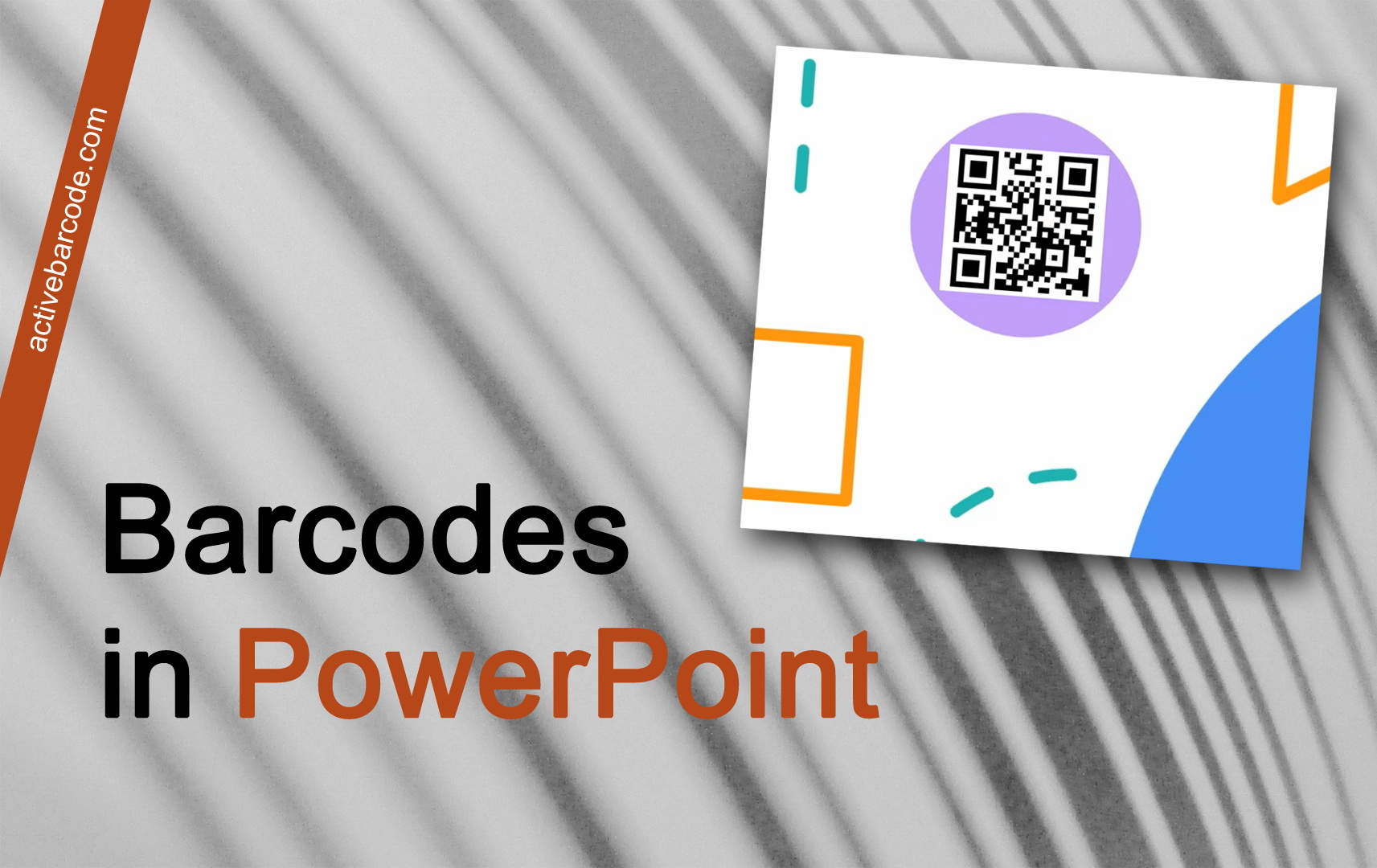추가 기능을 사용하여 PowerPoint 프레젠테이션에 바코드를 삽입하는 방법
PowerPoint 365, 2024, 2021, 2019, 2016, 2013, 2010
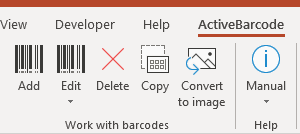
1
문서에 새 바코드를 삽입하려면 '바코드 작업' 그룹의 '추가' 버튼을 클릭하세요. 바코드를 원하는 대로 사용자 지정할 수 있는 대화 상자가 열립니다:
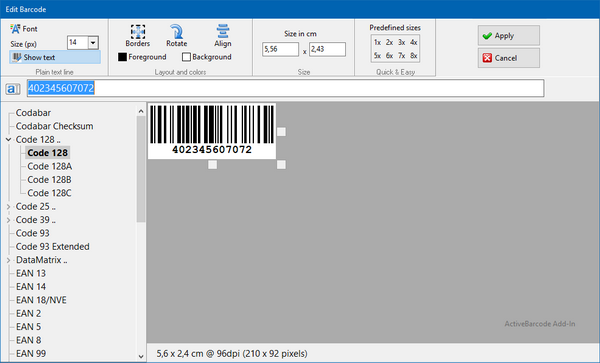
2
여기에 인코딩할 텍스트를 입력하고 바코드 유형 목록에서 바코드 기호를 선택합니다. 예를 들어 다음 유형 중 하나를 선택할 수 있습니다: QR Code, GS1/EAN-128, Data Matrix, GTIN/EAN-13, Code 39, Code 93, GS1-Data Matrix, Code 128, PDF417, DUN-14, EAN-8, EAN-14, EAN-18, ISBN, ITF-14, NVE, PZN8, SCC-14, SSCC-18 ...및 기타.
이제 크기 및 기타 속성을 설정합니다. 바코드 대화 상자의 옵션에 대한 자세한 개요는 여기에서 확인할 수 있습니다: 애드인의 바코드 대화상자에서 확인할 수 있습니다.
3
이제 적용을 클릭하여 바코드를 프레젠테이션에 삽입하세요:
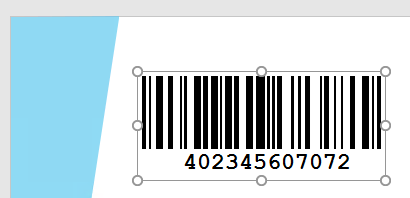
완료!